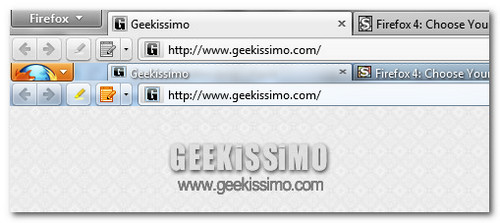
Ci siamo preparati al suo arrivo con dei suggerimenti per prendere confidenza con la nuova versione del programma, lo abbiamo accolto calorosamente nel giorno della sua uscita, lo abbiamo velocizzato con la nostra liturgica guida all’ottimizzazione e l’utilizzo dei RAM Disk, abbiamo visto come evitargli dei crash disabilitando l’accelerazione hardware, ora è arrivato il momento di personalizzarlo: ragazzi, trasformiamo Firefox 4 e facciamolo diventare come piace a noi!
Qui sotto trovate elencati una serie di spettacolari userstyle per personalizzare la toolbar di Firefox 4, in modo da renderla completamente trasparente su Windows 7/Vista, colorarla in base ai nostri gusti, renderla più compatta per liberare spazio su schermo e impreziosirla con un pulsante “Firefox” decisamente più carino di quello presente di default nell’angolo alto a sinistra del browser. Per usarli, avete bisogno dell’estensione Stylish (scaricabile da qui).
Firefox 4: Choose Your Color (download)
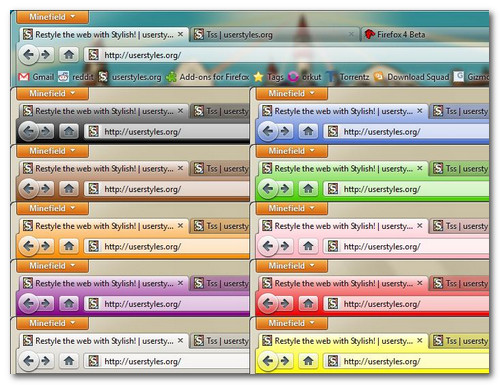
Uno strepitoso userstyle che permette di cambiare il colore della toolbar di Firefox, renderla trasparente o semi-trasparente (solo su Windows 7 e Vista). Per installarlo, collegatevi alla pagina dello script, mettete i segni di spunta sulle opzioni desiderate e cliccate sul pulsante “Install with Stylish”. Queste, in dettaglio, le opzioni disponibili:
- Transparency: per regolare il livello di trasparenza della toolbar;
- Paint Tab-bar and Titlebar: per scegliere se colorare anche la barra delle schede e quella del titolo;
- Text: per scegliere il colore del testo da visualizzare nella barra delle schede e in quella dei segnalibri;
- Color: per scegliere il colore da far assumere alla barra degli strumenti di Firefox 4.
A meno che non siate esperti di codice, le impostazioni di “Firefox 4: Choose Your Color” non possono essere cambiate dopo l’installazione, quindi disinstallate lo script (Firefox > Componenti aggiuntivi > Stili Utente) e reinstallatelo se volete cambiare colore e/o livello di trasparenza della toolbar.
Firefox 4 with Aero Glass (download)
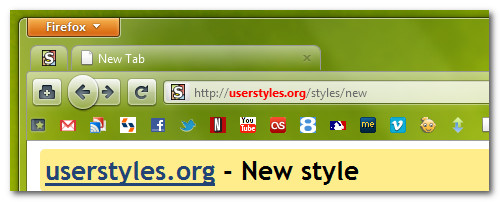
Un simpatico script per rendere la barra degli strumenti, la barra delle schede e la barra dei segnalibri di Firefox 4 completamente trasparente senza “colorarla”. Funziona solo su Windows 7 e Vista (con interfaccia Aero abilitata, ovviamente).
Fx4 App-button whit Firefox Logo (download)

Sostituisce l’abbastanza squallida scritta presente nel nuovo pulsante dei menu di Firefox (quello arancione in alto a sinistra) e la sostituisce con il sempreverde logo del browser. Non è utile, ma fa un gran piacere alla vista.
FF4 – Increase visible space (download)

Ottimo userstyle che aiuta a liberare il più possibile lo schermo in Firefox rendendo più compatte le barre degli strumenti. Nulla di sbalorditivo, ma se non sapete come fare email, visualizzare video online o semplicemente come navigare sui siti ampliando il campo visivo, può essere un’ottima soluzione.
Per ora questo è quanto. Se voi avete altri userstyle/script per Firefox 4 da suggerirci, fatevi pure sotto nei commenti!


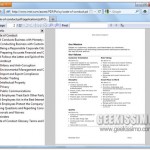
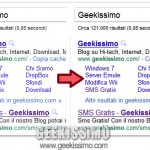
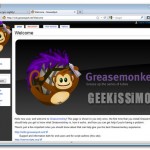
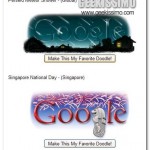

I commenti sono chiusi.